Membuat Vector Characther
Masih kembali lagi dengan saya si ganteng dari U.S.A (Urang Sunda Asli). Sekarang saya disini akan menjelaskan sedikit tutorial vector character. Karna vector character bisa meraup keuntungan yang lumayan juga. Seperti biasa kita langsung saja ke TKP.
1.Menggambar Kepala
Langkah pertama buka Adobe Illustrator dan membuat dokumen baru dengan ukuran krtas A4 (210 mm x 297mm), kita akan mulai dengan menggambar kepala.
langkah kedua gunakan Ellipse Tool (L), gambarkan oval. Dalam gambar dibawah, Anda bisa melihat warna isi yang diperlukan. Untuk memberi kepala bentuk yang tidak biasa, pergi ke Effect > Warp > Arc Lower . Masukan Angka sesuai yang anda inginkan dan centang preview biar kita mengetahui bentuk gambarnya. Atau bisa menggunakan Pen Tool.
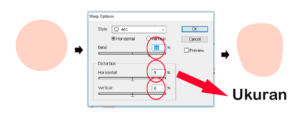
- Membuat Telinga
Cara membuat telinga caranya bisa mengunakan Pen Tool ataupun bulat mengunakan Ellipse Tool terus dibentuk memakai Pen Tool, terus jika kita buat telinga yang satu lagi dengan cara duplicate dengan masuk ke object > Transform > Reflect dan klik Vertikal Terus Klik Copy.
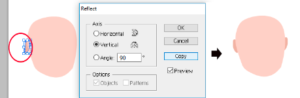
3.Membuat Rambut
Langkah pertama yaitu membuat bentuk rambut sesuai yang kamu inginkan. Langkah ini bisa mengunakan mengunakan Pen Tool (P)
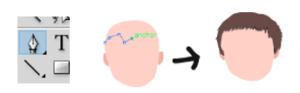
Langkah kedua yaitu membuat bayangan rambut agar terlihat nyata yaitu dengan klik objek rambut > copy paste > ganti warna menjadi hitam > simpan tepat di rambut asli.

Setelah itu rambut buat bayangan bisa di simpan di bawah rambut asli yaitu dengan mengunakan klik di objek rambut > klik kanan > Arrange > Send Backward.
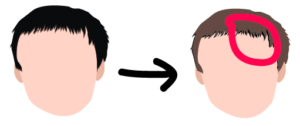
Agar lebih nyata bayangannya kamu bisa menggunakan Transparency dengan cara masuk ke Window > terus klik Transparency.
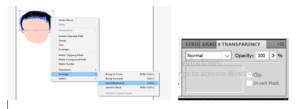
- Membuat Mata Berbeda
Langkah pertama Pada mata, kita bisa membuat dengan menggunakan Ellipse Tool (L). Sementara menahan tombol Shift dan Alt, Lalu tambahkan lingkaran yang lebih kecil berwarna hitam. Untuk kenyamanan Anda, kelompokan mata (Klik kanan > Group).
langkah kedua kita bisa membuat lingkaran, gunakan Ellipse Tool (L) sementara menahan tombol shift. Setelah jadi berbentuk lingkaran kita bisa menarik biar bentuknya agak lonjong. Lalu tambahkan lingkaran yang lebih kecil berwarna hitam didalamnya (Ctrl+C, Ctrl+F). Tambahkan lingkaran putih yang lebih kecil untuk memberi kerlip pada mata. Terus bisa ditambahkan garis hitam disekeliling matanya dengan menggunakan Pen Tool (P).

- Membuat Alis
Langkah pertama kamu bisa membuat persegi panjang terus kamu ubah dengan menggunakan Pen Tool(P).
Langkah kedua yaitu mejadikan alis menjadi dua. Yaitu tempatkan alis kiri diatas mata kiri. Sementara alis kiri terseleksi, ambil Reflect Tool (O) sambil menekan tombol Alt, klik diatara kedua mata.
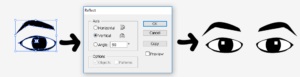
Dalam jendela dialog baru, pilih vertical, Angle 90 derajat dan tekan Copy. Sekarang kita seharusnya memiliki dua buah alis.
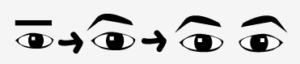
- Membuat Mulut
Lankah Mari buat elips, lalu, gunakan Convert Anchor Point Tool (Shift + C), buat Anchor point sisi kiri dan kanan menjadi tajam. Pilih Anchor point atas dan bawah (dengan Direct Selection Tool (A)) dan gearakan kebawah dengan arah bawah di keyboard.

Langkah 2
Dengan menggerakan handles dari Anchor point pada mulut, Anda bisa membuat berbagai variasi mulut berbeda. Anda juga bisa hanya menggambar elips kecil seperti gambar yang terakhir, untuk menunjukan mulut menyanyi,mulut biasa saja atau terkejut. Anda bisa menambahka gigi atau lidah jika memerlukannya.

- Membuat Hidung
Untuk membuat hidung bisa menggunakan Pen Tool. Terus tambahkan lubang hitam dengan bualatan hitam.
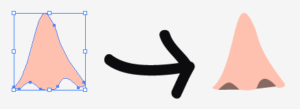
- Membuat Pakaian
Untuk membuat baju Anda bisa menggunakan Pen Tool untuk membuat baju sesuai yang kamu inginkan. Terus tambahkan leher di atasnya dengan menggunakan Pen Tool.

- Menggabungkan semua objek
Langkah terakhir anda menggabungkan semua objek menjadi gambar yang sesuai kita buat. Jangan lupa juga membuat bayangan ditempat yang diperlukan.

Nah gimana sekarang… pasti sekarang sudah bisa membuatnya sendiri dengan muka yang lebih bagus dari contoh tutorialnya. Hhe
Selamat Mencoba !!!!


